windows10没有realtek高清晰音频管理器怎么解决
更新时间:2024-02-21 17:04:14作者:runxin
对于windows10电脑中外接的音响设备,用户在外放声音的时候也可以通过realtek高清晰音频管理器来对声音进行优化调整,当然有时也会遇到windows10系统中没有realtek高清晰音频管理器的情况,对此小编在这里就来教大家windows10没有realtek高清晰音频管理器解决方法。
具体方法:
情况一:显示方式不正确
1、打开可控制面板(Win+X,在弹出的菜单中点击【控制面板】);
2、将右上角的“查看方式”修改为【大图标】即可。
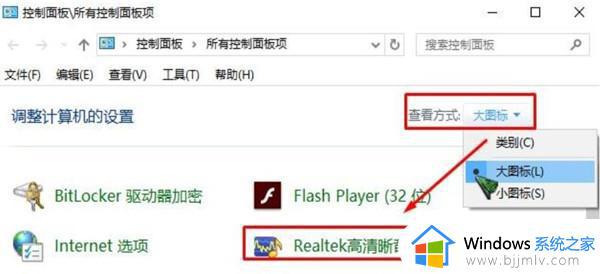
情况二:未安装驱动
1、下载安装第三方驱动管理软件,如:驱动大师、驱动精灵(这里以驱动精灵为例);
2、驱动精灵打开后,点击【立即检测】;
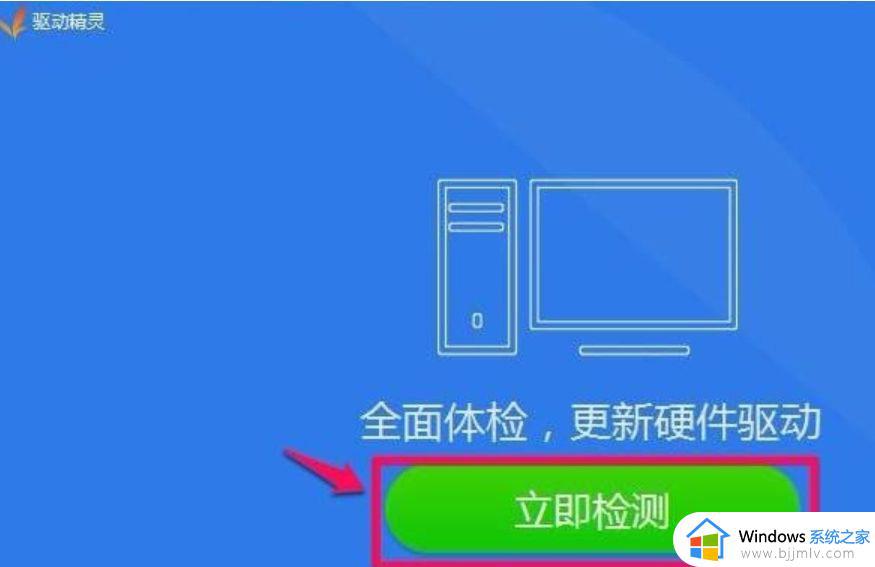
3、检测万完成后点击点击Realtek HD Audio音频驱动的“安装” ;
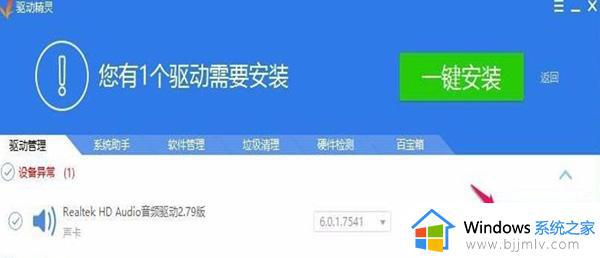
4、打开安装程序,点击【下一步】便会开始自动安装,安装完成后点击【完成】重启一次计算机;

5、重启后便可以打开【realtek高清晰音频管理器】了。
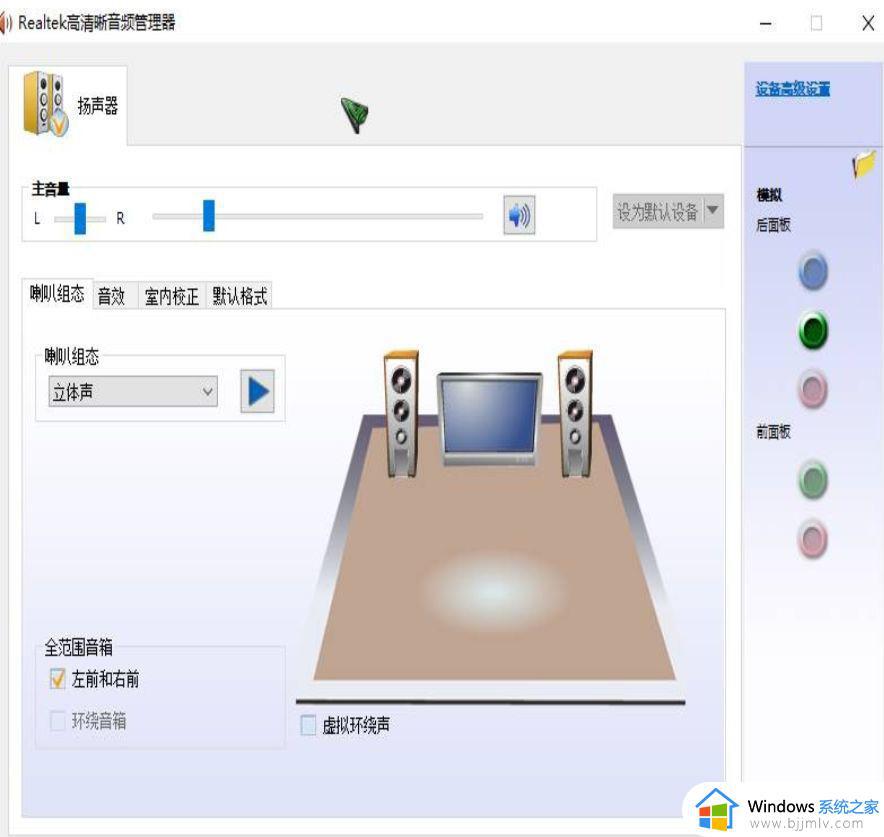
上述就是小编告诉大家的windows10没有realtek高清晰音频管理器解决方法了,有出现这种现象的小伙伴不妨根据小编的方法来解决吧,希望能够对大家有所帮助。
windows10没有realtek高清晰音频管理器怎么解决相关教程
- win10没有高清晰音频管理器怎么办 电脑win10没有高清晰音频管理器解决方法
- windows10没有高清晰音频管理器怎么办 windows10找不到高清音频管理器解决方法
- win10 realtek高清晰音频管理器怎么调声音 win10 realtek高清晰音频管理器音效设置教程
- win10怎么打开realtek高清晰音频管理器 win10 realtek高清晰音频管理器在哪里
- win10控制面板没有realtek高清晰音频管理器怎么办
- realtek高清晰音频管理器在哪win10 win10高清晰音频管理器怎么打开
- win10找不到realtek高清晰音频管理器解决方法
- win10没有高清晰音频控制怎么办 win10找不到高清音频管理器修复方法
- 电脑windows10realtek高清晰音频管理器找不到如何解决
- win10控制面板高清晰音频管理器不显示出来如何解决
- win10如何看是否激活成功?怎么看win10是否激活状态
- win10怎么调语言设置 win10语言设置教程
- win10如何开启数据执行保护模式 win10怎么打开数据执行保护功能
- windows10怎么改文件属性 win10如何修改文件属性
- win10网络适配器驱动未检测到怎么办 win10未检测网络适配器的驱动程序处理方法
- win10的快速启动关闭设置方法 win10系统的快速启动怎么关闭
热门推荐
win10系统教程推荐
- 1 windows10怎么改名字 如何更改Windows10用户名
- 2 win10如何扩大c盘容量 win10怎么扩大c盘空间
- 3 windows10怎么改壁纸 更改win10桌面背景的步骤
- 4 win10显示扬声器未接入设备怎么办 win10电脑显示扬声器未接入处理方法
- 5 win10新建文件夹不见了怎么办 win10系统新建文件夹没有处理方法
- 6 windows10怎么不让电脑锁屏 win10系统如何彻底关掉自动锁屏
- 7 win10无线投屏搜索不到电视怎么办 win10无线投屏搜索不到电视如何处理
- 8 win10怎么备份磁盘的所有东西?win10如何备份磁盘文件数据
- 9 win10怎么把麦克风声音调大 win10如何把麦克风音量调大
- 10 win10看硬盘信息怎么查询 win10在哪里看硬盘信息
win10系统推荐